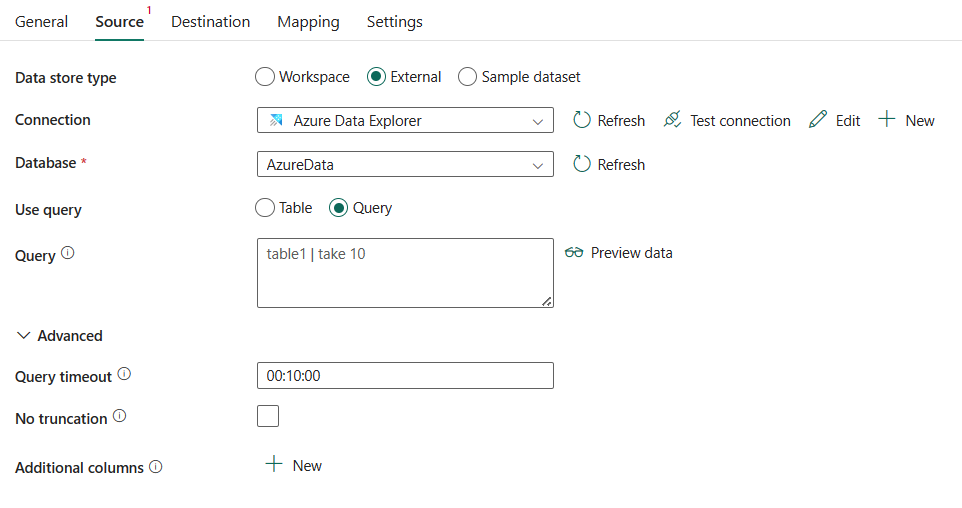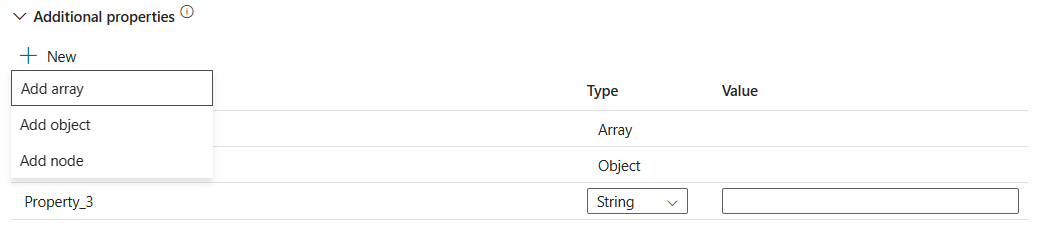Konfigurera Azure Data Explorer i en kopieringsaktivitet
Den här artikeln beskriver hur du använder kopieringsaktiviteten i en datapipeline för att kopiera data från och till Azure Data Explorer.
Konfiguration som stöds
För konfigurationen av varje flik under kopieringsaktivitet går du till följande avsnitt.
Allmänt
För Konfiguration av fliken Allmänt går du till Allmänt.
Källa
Följande egenskaper stöds för Azure Data Explorer under fliken Källa i en kopieringsaktivitet.
Följande egenskaper krävs:
Datalagertyp: Välj Extern.
Anslut ion: Välj en Azure Data Explorer-anslutning i anslutningslistan. Om det inte finns någon anslutning skapar du en ny Azure Data Explorer-anslutning genom att välja Ny.
Databas: Välj din databas i listrutan.
Använd fråga: Välj tabell eller fråga.
Tabell: Välj en tabell i listrutan eller välj Redigera för att manuellt ange den för att läsa data.
Fråga: Ange den skrivskyddade begäran som anges i ett KQL-format. Använd den anpassade KQL-frågan som referens.
Under Avancerat kan du ange följande fält:
- Tidsgräns för fråga: Ange väntetiden innan tidsgränsen för frågebegäran uppnås. Standardvärdet är 10 minuter (00:10:00). Det tillåtna maxvärdet är 1 timme (01:00:00).
- Ingen trunkering: Anger om den returnerade resultatuppsättningen ska trunkeras. Som standard trunkeras resultatet efter 500 000 poster eller 64 MB. Trunkering rekommenderas starkt för ett korrekt beteende för aktiviteten.
- Ytterligare kolumner: Lägg till ytterligare datakolumner för att lagra källfilernas relativa sökväg eller statiska värde. Uttrycket stöds för det senare.
Mål
Följande egenskaper stöds för Azure Data Explorer under fliken Mål för en kopieringsaktivitet.
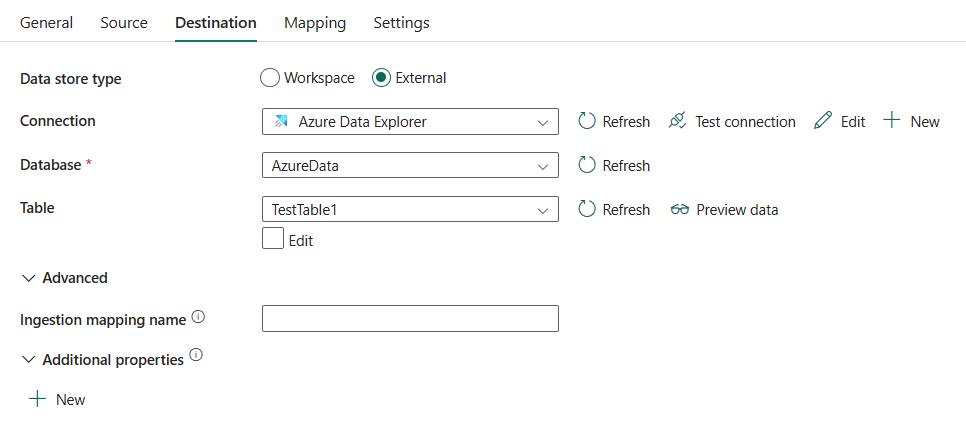
Följande egenskaper krävs:
- Datalagertyp: Välj Extern.
- Anslut ion: Välj en Azure Data Explorer-anslutning i anslutningslistan. Om det inte finns någon anslutning skapar du en ny Azure Data Explorer-anslutning genom att välja Ny.
- Databas: Välj din databas i listrutan.
- Tabell: Välj en tabell i listrutan eller välj Redigera för att manuellt ange den för att skriva data.
Under Avancerat kan du ange följande fält:
Namn på inmatningsmappning: Ange namnet på en mappning som skapades i förväg och tilldelades till en Azure Data Explorer-måltabell i förväg.
Ytterligare egenskaper: En egenskapsväska som kan användas för att ange någon av de inmatningsegenskaper som inte redan anges av Azure Data Explorer-målet. Mer specifikt kan det vara användbart för att ange inmatningstaggar. Mer information finns i Azure Data Explorer-datainmatning.
Mappning
För Konfiguration av fliken Mappning går du till Konfigurera dina mappningar under mappningsfliken.
Inställningar
För Inställningar flikkonfiguration går du till Konfigurera dina andra inställningar under fliken Inställningar.
Tabellsammanfattning
Följande tabeller innehåller mer information om en kopieringsaktivitet i en Azure Data Explorer.
Källinformation
| Name | Beskrivning | Värde | Obligatoriskt | JSON-skriptegenskap |
|---|---|---|---|---|
| Typ av datalager | Din datalagertyp. | Externt | Ja | / |
| Anslutning | Din anslutning till källdatalagret. | < din Azure Data Explorer-anslutning > | Ja | anslutning |
| Databas | Din databas som du använder som källa. | < din databas > | Ja | database |
| Använda fråga | Sättet att läsa data. Använd tabell för att läsa data från den angivna tabellen eller tillämpa Fråga för att läsa data med hjälp av frågor. | • Tabell • Fråga |
Nej | table query |
| Tidsgräns för frågor | Ange väntetiden innan tidsgränsen för frågebegäran uppnås. Högsta tillåtna värde är 1 timme (01:00:00). | tidsintervall (standardvärdet är 00:10:00 –10 minuter) |
Nej | queryTimeout |
| Ingen trunkering | Anger om den returnerade resultatuppsättningen ska trunkeras. Som standard trunkeras resultatet efter 500 000 poster eller 64 MB. Trunkering rekommenderas starkt för ett korrekt beteende för aktiviteten. | markera eller avmarkera | Nej | noTruncation: sant eller falskt |
| Ytterligare kolumner | Lägg till ytterligare datakolumner i lagringskällans relativa sökväg eller statiska värde. Uttrycket stöds för det senare. | • Namn •Värde |
Nej | additionalColumns: •Namn •Värde |
Målinformation
| Name | Beskrivning | Värde | Obligatoriskt | JSON-skriptegenskap |
|---|---|---|---|---|
| Typ av datalager | Din datalagertyp. | Externt | Ja | / |
| Anslutning | Din anslutning till måldatalagret. | < din Azure Data Explorer-anslutning > | Ja | anslutning |
| Databas | Din databas som du använder som mål. | < din databas > | Ja | database |
| Tabell | Måldatatabellen för att skriva data. | <ditt tabellnamn> | Ja | table |
| Namn på inmatningsmappning | Namnet på en mappning som skapades i förväg och tilldelades till Azure Data Explorer-måltabellen i förväg. | <namnet på inmatningsmappningen> | Nej | ingestionMappingName |
| Ytterligare egenskaper | En egenskapsväska som kan användas för att ange någon av de inmatningsegenskaper som inte redan anges av Azure Data Explorer-målet. Mer specifikt kan det vara användbart för att ange inmatningstaggar. Läs mer om datainmatning i Azure Data Explorer. | • Namn •Typ •Värde |
Nej | additionalProperties |